AWSのキーペアのプライベートキーファイル形式は、「.ppk」もしくは、「.pem」のどちらかを選択できます。
先日、「.ppk」形式で作成したのですがリモートデスクトップ接続でのWindows Serverの管理者パスワードを取得する際には、どうやら「.pem」形式ではないとダメなようなので、「.ppk」から「.pem」へ変換してみました。
そのときのメモです。実施した環境は、Windows 11Proになります。
今回の手順は以下のAWSのページを参照しました。
.pem ファイルを.ppk に、または.ppk ファイルを.pem に変換する | AWS re:Post
PuTTYインストール
まずは、PuTTYをインストールします。必要に応じて、別記事をご参照ください。
WindowsにPuTTYをインストールする - ITエンジニアの成長ブログ
「.ppk」から「.pem」へファイル変換
PuTTYをインストールできたら、「PuTTYgen」というツールを起動します。このツールで「.ppk」形式から「.pem」形式に変換することができます。
「PuTTYgen」を起動したら、以下赤枠の「Load」を選択します。

ダイアログが起動するので、変換する「.ppk」形式のファイルを選択します。

すると、取り込みしたキーファイルの情報が以下のような画面と共に表示されると思います。そしたら、赤枠の「Conversions」を選択します。
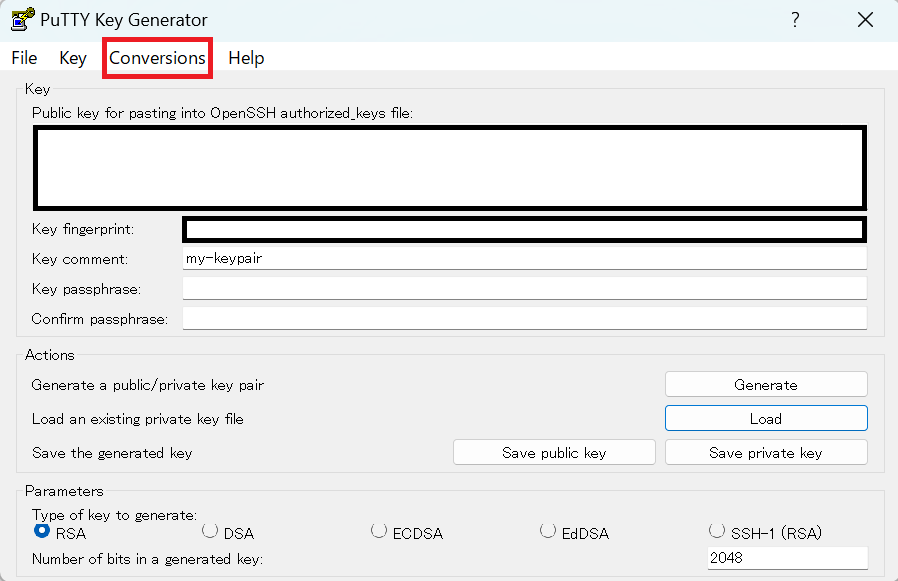
以下のドロップダウンが表示されるので、「Export OpenSSH key」を押下します。

以下の警告ダイアログが表示されますが、「はい」を押下します。

するとダウンロード先と変換後のファイル名を指定できますので、任意のファイル名で入力します。もちろん、ここでの拡張子は「.pem」ですね。これで「.ppk」形式から、「.pem」形式に変換することができました。

この変換後のファイルで、EC2のWindows Serverの管理者パスワードを取得することができました。